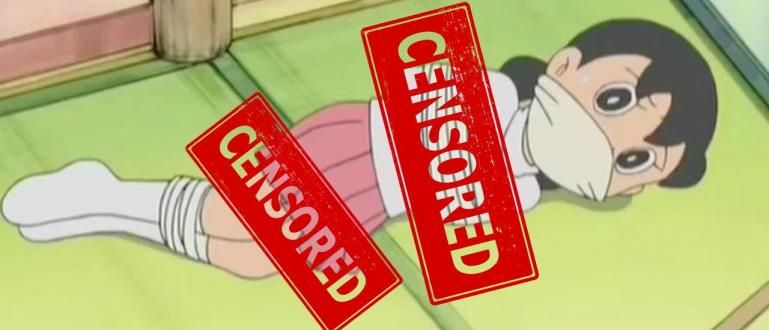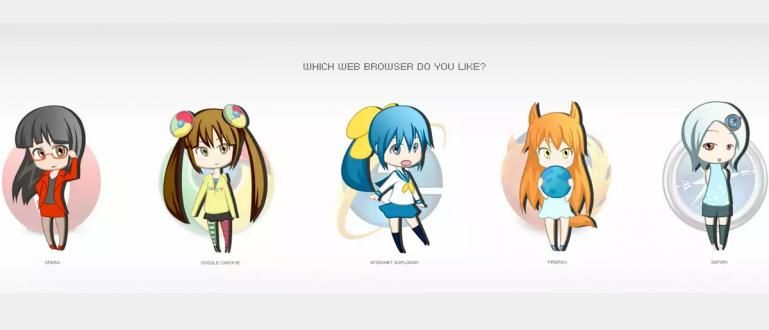لن تتمكن من إرسال ملفات الموسيقى من Android إلى iPhone للاستماع إليها في وضع عدم الاتصال. على الرغم من أنه يمكن القيام بذلك بالفعل بمساعدة iTunes وجهاز كمبيوتر ، إلا أن هذه مشكلة بالنسبة لأولئك الذين ليس لديهم جهاز كمبيوتر.
يعد الاستماع إلى الموسيقى في وضع عدم الاتصال أمرًا نادرًا يجب أن يجربه كل مستخدم iPhone. لا يشبه ذكري المظهر والتي يمكنها تشغيل الموسيقى في أي وقت وفي أي مكان بسهولة. يجب أن يختبر مستخدمو iPhone أشياء مختلفة ، لأنه على الأقل يجب أن تكون متصلاً بالإنترنت حتى تتمكن من الاستمتاع بأغنية.
تنشأ مشكلة أخرى لأن iPhone لا يمكنه أيضًا نقل ملفات مختلفة ، سواء كانت موسيقى أو مقاطع فيديو أو ملفات أخرى عبر البريد الإلكتروني بلوتوث. نتيجة لذلك ، لن تتمكن من إرسال ملفات الموسيقى من Android إلى iPhone للاستماع إليها في وضع عدم الاتصال. على الرغم من أنه يمكن القيام بذلك بالفعل بمساعدة iTunes وجهاز كمبيوتر ، إلا أن هذه مشكلة بالنسبة لأولئك الذين ليس لديهم جهاز كمبيوتر.
ولكن مع دعم التطبيق ، يمكنك الآن نقل ملفات الموسيقى من Android إلى iPhone والاستماع إليها في وضع عدم الاتصال. الطريقة سهلة أيضًا ، والتي تحتاج فقط إلى تنزيل تطبيقات معينة تعمل على نقل الملفات بالإضافة إلى مشغل الموسيقى. حسنًا ، هنا كيفية نقل الموسيقى من Android إلى iPhone دون استخدام iTunes.
- أسهل طريقة لتشغيل تطبيقات iOS على الكمبيوتر
- كيفية عمل أزرار التنقل مثل iPhone X
- 5 ابتكارات من Apple غيرت العالم ، بما في ذلك iPhone X؟
كيفية نقل الموسيقى من Android إلى iPhone دون استخدام iTunes
1. استخدم تطبيق Cloud Music Player
 مصدر الصورة: iosnoops.com
مصدر الصورة: iosnoops.com Cloud Music Player هو تطبيق مجاني يمكنك استخدامه لنقل الموسيقى بسهولة من Android إلى iPhone. إنه في الأساس مشغل موسيقى لجهاز iPhone يمكن استخدامه أيضًا لنقل الموسيقى من جهاز كمبيوتر أو Android إلى iPhone بدون اتصال كبل USB. حسنًا ، إليك طريقة كاملة لاستخدام Cloud Music Player لنقل ملفات الموسيقى من Android إلى iPhone.
أول ما عليك فعله هو تنزيل التطبيق من AppStore. ثم افتح التطبيق وحدد القائمة مصدر التي تقع في أسفل اليسار ، ثم ستظهر الخيارات نقل Wi-Fi ، ثم حدد القائمة ثم سيظهر العنوان عنوان IP التي يمكنك زيارتها لاحقًا لبدء نقل الملفات من جهاز Android الخاص بك.
 مصدر الصورة: techwiser.com
مصدر الصورة: techwiser.com بمجرد اكتمال العملية ، تأكد من أن جهاز Android و iPhone على نفس الشبكة. ثم قم بزيارة عنوان IP في المتصفح لتحميل ملفات الموسيقى التي ستنقلها إلى جهاز iPhone الخاص بك. يمكنك أيضًا اختيار أي أغنية أو موسيقى ليتم نقلها من خلال البحث عن مجلد تخزين الملفات المعني ثم تحميله.
ثم بعد اكتمال عملية التحميل ، يكون لديك يمكنك الاستمتاع بها على الفور ملف الموسيقى على iPhone. لكن الشرط هو أنه يمكنك فقط الاستماع إلى الأغنية أو الموسيقى باستخدام تطبيق Cloud Music Player. باستخدام هذا التطبيق ، يمكنك أيضًا تخصيص قوائم التشغيل وتشغيل الأغاني العشوائية.
2. استخدام Google Drive أو Dropbox أو OneDrive
 مصدر الصورة: techwiser.com
مصدر الصورة: techwiser.com باستخدام هذا التطبيق ، يمكنك أيضًا نقل الموسيقى والاستماع إليها من Android إلى iPhone عبر جوجل درايف ، دروب بوكس، أو OneDrive. الطريقة هي نفسها وتستخدم نفس التطبيق ، وهي Cloud Music Player. الفرق هو عند تحديد القائمة مصادر، ثم ستظهر ثلاثة خيارات قائمة يمكنك استخدامها ، وهي Google Drive و Dropbox و OneDrive.
من خلال خيارات القائمة الثلاثة هذه ، يمكنك تحميل ملفات الموسيقى من Android للاستمتاع بها في وضع عدم الاتصال على iPhone عبر تطبيق Cloud Music Player. بالنسبة للخطوات هي نفسها تمامًا كما هو موضح أعلاه.
3. استخدم تطبيق ShareIt
 مصدر الصورة: racer.lt
مصدر الصورة: racer.lt إن أبسط طريقة لإرسال ملفات الموسيقى من Android إلى iPhone هي استخدام ShareIt. كيفية فتح ShareIt على Android والضغط على الزر نعم ثم حدد القائمة اتصل بـ iOS / WP وتمكين نقطة الاتصال لتوصيل iPhone بـ Android. سيظهر بعد ذلك أمر لتوصيل شبكة iPhone بـ Android بعنوان WiFi المدرج.
 مصدر الصورة: doc. شخصي
مصدر الصورة: doc. شخصي بعد اتصال iPhone و Android ، افتح ShareIt على iPhone وحدد قائمة القبول. ثم اتخذ الخطوة الأولى مع حدد ملف الموسيقى لإرساله من Android إلى iPhone باستخدام ShareIt. بعد اكتمال عملية النقل ، يمكنك ذلك على الفور الاستماع إلى الموسيقى لمحتوى قلبك على iPhone دون اتصال بالإنترنت عبر تطبيق ShareIt. إذا كنت تريد توصيل Android و iPhone بسهولة ، فاستخدم نفس جهاز التوجيه / WiFi ، لذلك لا تحتاج إلى نقطة اتصال للاتصال.
هذا كيفية نقل الموسيقى من Android إلى iPhone دون استخدام iTunes. يمكنك القيام بهذه الخطوات بسهولة عن طريق تنزيل بعض التطبيقات.